Anta att du använder Alexa med din smarta Amazon-högtalare. I så fall är du förmodligen bekant med de praktiska och hjälpsamma färdigheter du kan använda. De flesta av oss tänker på färdigheter hemma för att göra våra personliga liv enklare, men du kan också använda färdigheter för att göra ditt affärsliv mer produktivt.
Här visar vi dig hur du skapar två Alexa-färdigheter för ditt företag, en inbyggd guide och en företagsfråga och svar. Allt dina anställda eller kollegor behöver är Alexa-appen, men om de också har en Alexa-enhet som en Amazon Echo, Echo Dot eller Echo Show, desto bättre!
Innehållsförteckning
De här färdigheterna kan inte bara hjälpa dina anställda och kollegor, utan de kommer också att spara tid från att ställa alla frågor själv.


De goda nyheterna om att skapa en anpassad Alexa-färdighet är att du inte behöver börja om från början. Med Alexa Blueprints börjar du med en mall. Lägg sedan till detaljerna för ditt eget företag eller företag.
Dessutom kan du skapa en ny Alexa-färdighet på webben eller i mobilappen. Ritningarna och stegen är desamma, så gör dig redo att följa med på din dator eller mobila enhet.
- På din dator besöker du Alexa Blueprints webbplats och loggar in med ditt Amazon-konto.
- Öppna fliken Mer i Amazon Alexa-mobilappen, tryck på Se mer< /strong> och välj Blueprints.
Gå till Business-sektionen i din webbläsare eller mobilappen så ser du de två färdigheterna här.< /p>
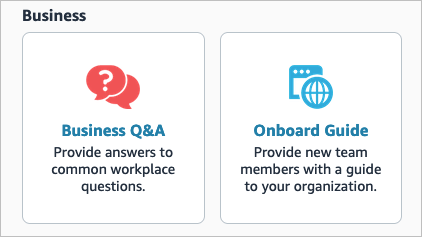
Skapa en inbyggd guide för nya anställda
Genom att skapa en inbyggd guide kan nya medarbetare hitta all information de behöver på ett och samma ställe. Från hur du fjärransluter via VPN till var kontorsmaterial lagras, inkludera så mycket information som möjligt för att hjälpa dessa nybörjare.
Välj Inbyggd guide för att komma igång. Du kan lyssna på ett exempel, granska stegen för att skapa färdigheten och se hur du använder den. Om du är redo att börja, välj Gör din egen och följ med nedan.
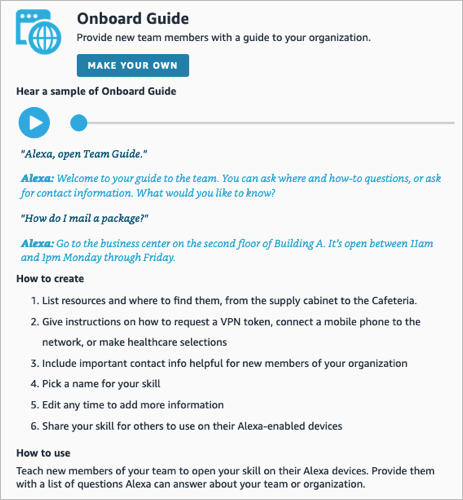
Planet innehåller avsnitt som hjälper dig att lägga till den information du behöver. Dessa inkluderar var man kan hitta saker, hur man gör saker och vem man ska kontakta för vad.
Var man hittar viktiga resurser
Börjar med avsnittet Var man hittar viktiga resurser, dessa är saker som Alexa kommer att svara med när du frågar “Alexa, var är…?”.
- Du kan behålla exempelresurserna, ersätta dem med dina egna och inkludera fler med Lägg till objekt under avsnittet.
- Ange platsen för varje objekt. Det kan vara som “Första våningen, baksidan av byggnaden.”
- Inkludera eventuellt en anteckning. Detta bör innehålla allt de behöver veta om platsen, till exempel “Företags-ID krävs för inträde.”

Hur man gör saker
Nästa avsnitt är Hur man gör sakeroch inkluderar svar från Alexa när du frågar “Hur gör jag…?”.
- Som avsnittet ovan kan du använda proverna, ersätta dem med dina egna och lägg till fler med Lägg till så här längst ned i avsnittet.
- Ange stegen för varje objekt.
- Inkludera eventuellt en anteckning.
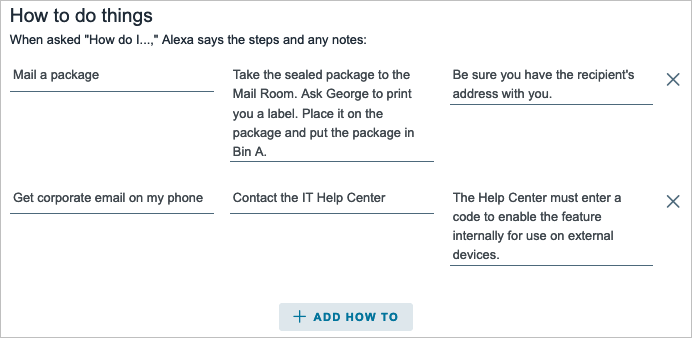
Kontaktinformation
Det sista avsnittet är för Kontaktinformation. Det här avsnittet fungerar annorlunda genom att Alexa svarar med listan du ställer in med röstkommandot, “Vad är kontaktinformationen?”.
- Använd proverna eller ange dina egna och inkludera fler genom att använda Lägg till kontakt.
- Ange namnet för varje affärsområde.
- Lägg till kontakternas telefonnummer. Obs! Du måste ange riktnummer och sjusiffrigt telefonnummer.
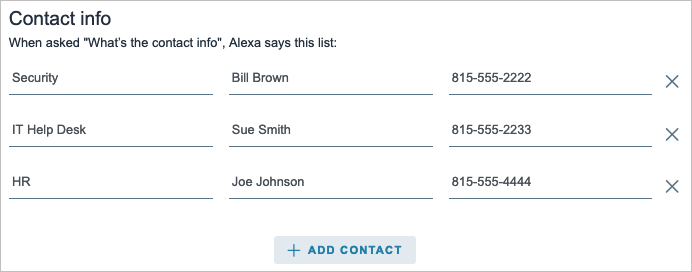
När du är klar med avsnitten väljer du Nästa: Upplevelse överst.
Anpassa användarupplevelsen
Du kan få Alexa att låta mer personligt genom att ange introduktions- och utgångsmeddelanden.
Skriv ett välkomstmeddelande för dem som använder färdigheten för första gången. Inkludera sedan meddelanden som Alexa använder slumpmässigt varje gång din anställd öppnar färdigheten.
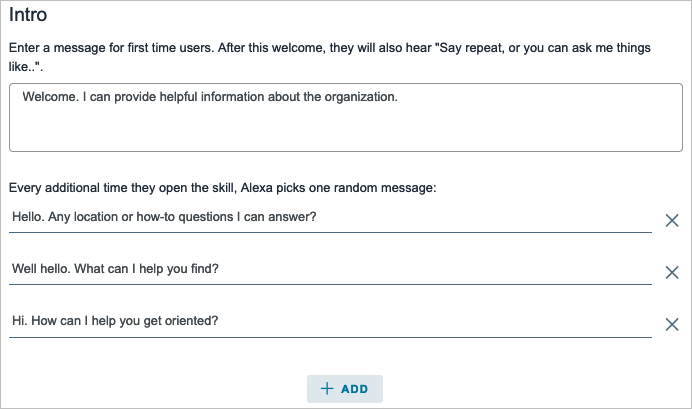
Ange ett avslutsmeddelande för när din anställde stänger färdigheten.

När du är klar väljer du Nästa: Namn högst upp.
Namnge färdigheten
Det sista steget är att ge din färdighet ombord på guiden ett namn . Återigen, försök att använda enkla ord som Alexa känner igen.
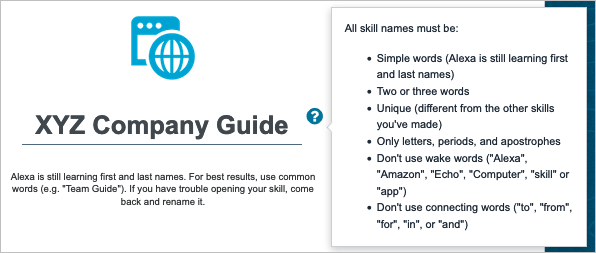
Välj Nästa: Skapa färdighet för att slutföra skapandeprocessen. Ha tålamod, processen kan ta några ögonblick. Du kommer att se en bekräftelse när den är klar.
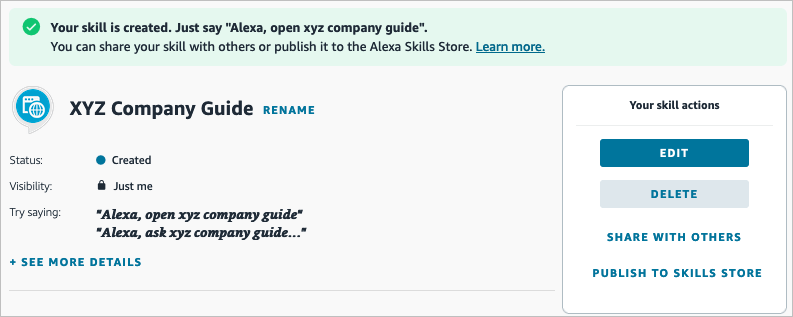
Skapa a Business Q&A Färdighet för att svara på vanliga frågor
Kanske är en guide inte lika effektiv som en enkel F&A-färdighet. Du kanske hittar människor som ställer samma frågor om och om igen. Med den här färdigheten kan du ange de vanliga frågorna med deras svar.
Välj planen för Företagsfrågor och svar för att komma igång. Precis som den tidigare färdigheten kan du höra ett exempel, granska stegen och se hur du använder den. Välj Gör din egen när du är redo att börja.
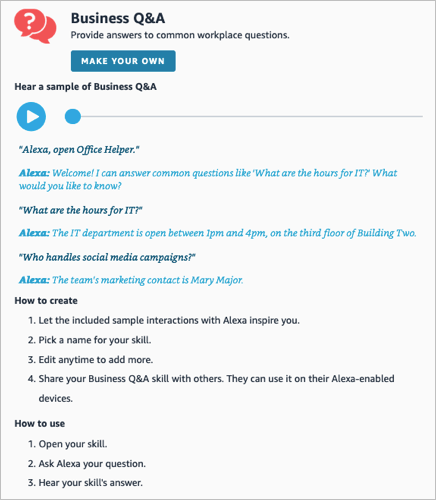
Eftersom inte alla kanske formulerar frågan exakt likadant låter denna Blueprint dig lägga till varianter av frågor. Och precis som den tidigare Blueprint, kommer du att se ett par exempel som hjälper dig.
Lägg till frågorna och svaren
Börja med den första frågan genom att använda provet eller ersätta det med ditt eget. Inkludera sedan några varianter av frågan.
Till exempel, om någon frågar Alexa, “Vilka är öppettiderna för IT”, “När är IT öppet” eller “Berätta för mig vilka öppettider för IT, ” de kommer att få samma svar.
Du kan välja Lägg till frågevariant om du vill lägga till fler eller minustecknet till höger om en för att ta bort det.

Lägg sedan till svaret Alexa kommer att svara med på frågan och dess varianter.

När du har skrivit in en fråga, dess varianter och svaret väljer du Lägg till Q&A för att ställa in nästa fråga.
Fortsätt samma process tills du har angett alla frågor och svar du vill ha. Välj sedan Nästa: Upplev högst upp.
Anpassa användarupplevelsen
Precis som skickligheten i Onboard Guide kan du anpassa Alexas introduktions- och exitmeddelanden för denna färdighet.
Skriv ett välkomstmeddelande varje gång någon öppnar färdigheten och ett utgångsmeddelande när någon stänger den.
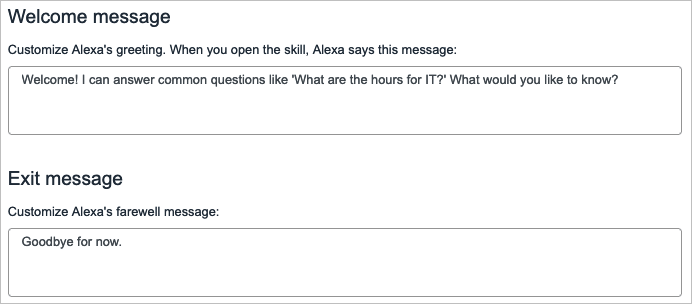
När du är klar väljer du Nästa: Namn högst upp.
Namnge Färdighet
Ge slutligen din affärsförmåga ett namn. Kom ihåg att använda enkla ord som Alexa lätt känner igen.
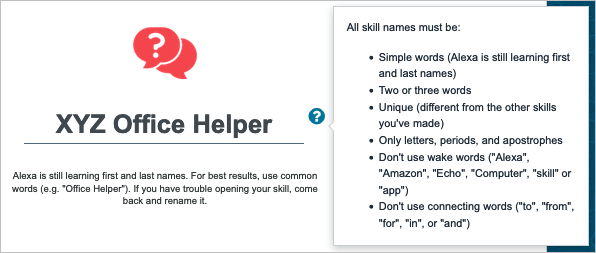
Välj Nästa: Skapa färdighetför att slutföra processen och du kommer att se en bekräftelse när den nya färdigheten är redo att användas.
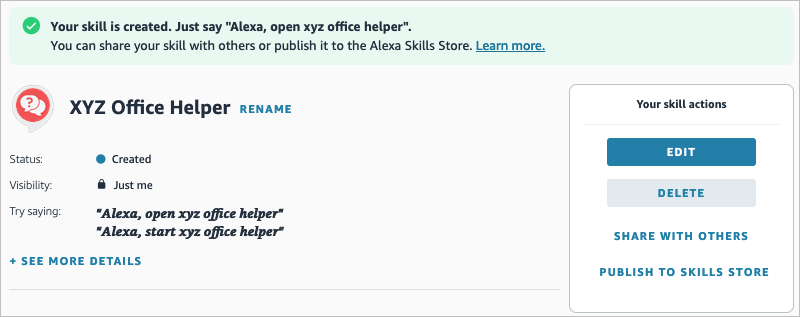
Redigera Alexa-färdigheterna
Som vi alla vet förändras saker och ting. Du kan flytta till en annan plats, anställa en ny kontakt eller ändra stegen för en uppgift. Du kan redigera din anpassade färdighet när som helst, både på webben och i Alexa-appen.
Återgå till Alexa Blueprints-webbplatsen på din dator, logga in och välj Färdigheter du har gjort< /strong>på toppen. Välj färdighetsnamnet och välj Redigera för att göra dina ändringar.
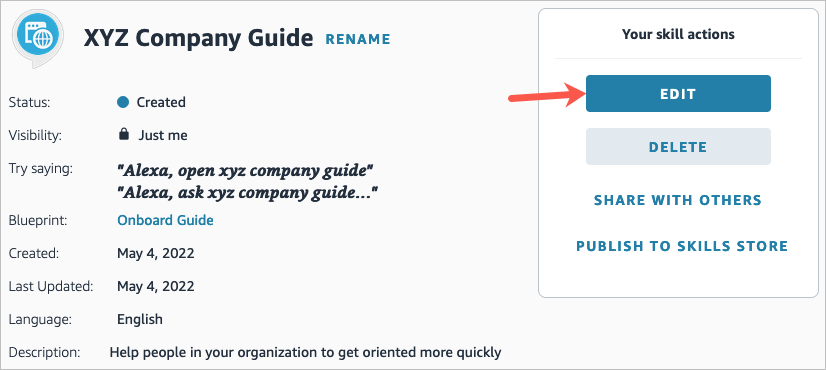
Återgå till avsnittet Blueprints i Alexa-mobilappen. Gå till fliken Dina färdigheter, välj namnet på färdigheten och tryck på Redigera för att göra dina justeringar.
Skapa din egen Alexa-färdighet
För att bygga Alexa-färdigheter behöver du inte lära dig om Alexa kompetensutveckling eller vara en Amazon-utvecklare. Istället, med ritningar som dessa, kan du skapa en anpassad färdighet på bara några minuter.
Nu när du vet hur du skapar Alexa-färdigheter för ditt företag?
För mer, titta på häftiga knep att prova med Alexa, några roliga färdigheter för barn och tonåringar, eller besök vår Smart Home-sektion för relaterade självstudier.

